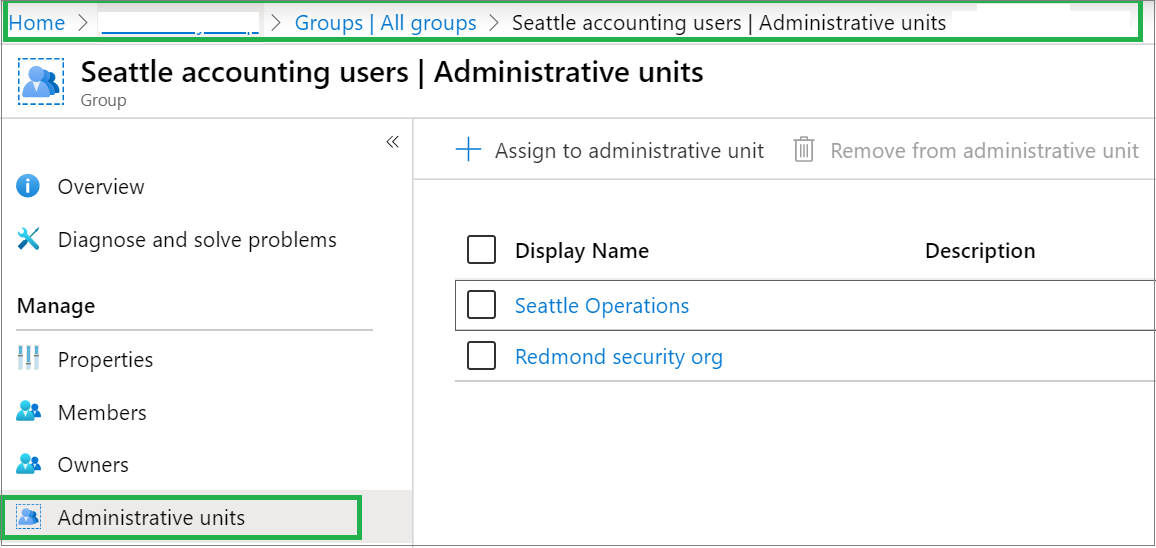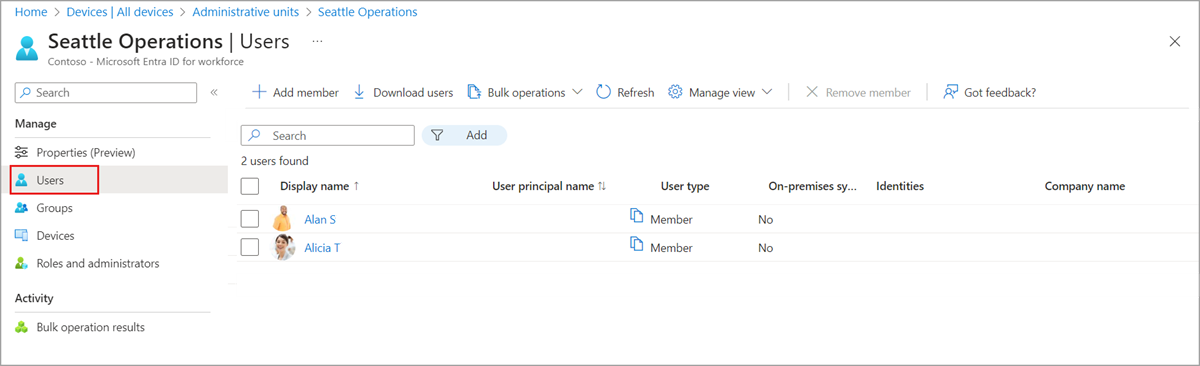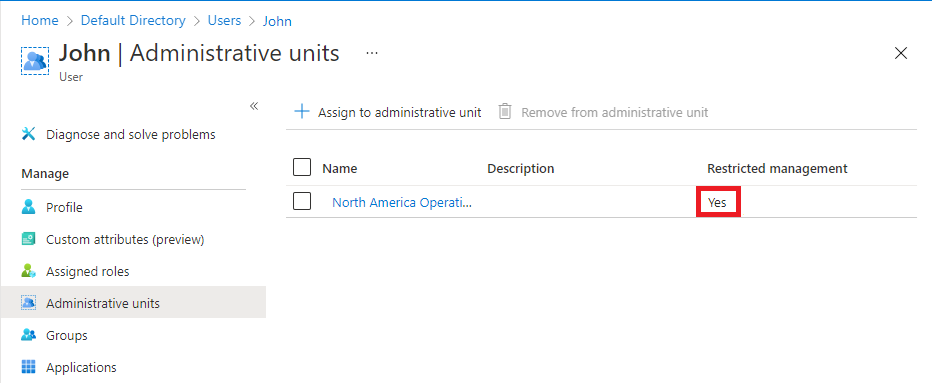Dans Microsoft Entra ID, vous pouvez répertorier les utilisateurs, les groupes ou les appareils dans des unités administratives.
Vous pouvez répertorier les utilisateurs, les groupes ou les appareils dans des unités administratives à l’aide du Centre d’administration Microsoft Entra.
Répertorier les unités administratives d’un seul utilisateur, d’un groupe ou d’un appareil
Conseil
Les étapes décrites dans cet article peuvent varier légèrement en fonction du portail à partir duquel vous commencez.
Connectez-vous au centre d’administration Microsoft Entra .
Accédez à Identité.
Accédez à l’une des options suivantes :
- Utilisateurs>Tous les utilisateurs
- Groupes >Tous les Groupes
- Appareils>Tous les appareils
Sélectionnez l’utilisateur, le groupe ou l’appareil dont vous souhaitez répertorier les unités administratives.
Sélectionnez unités administratives pour répertorier toutes les unités administratives où l’utilisateur, le groupe ou l’appareil est membre.
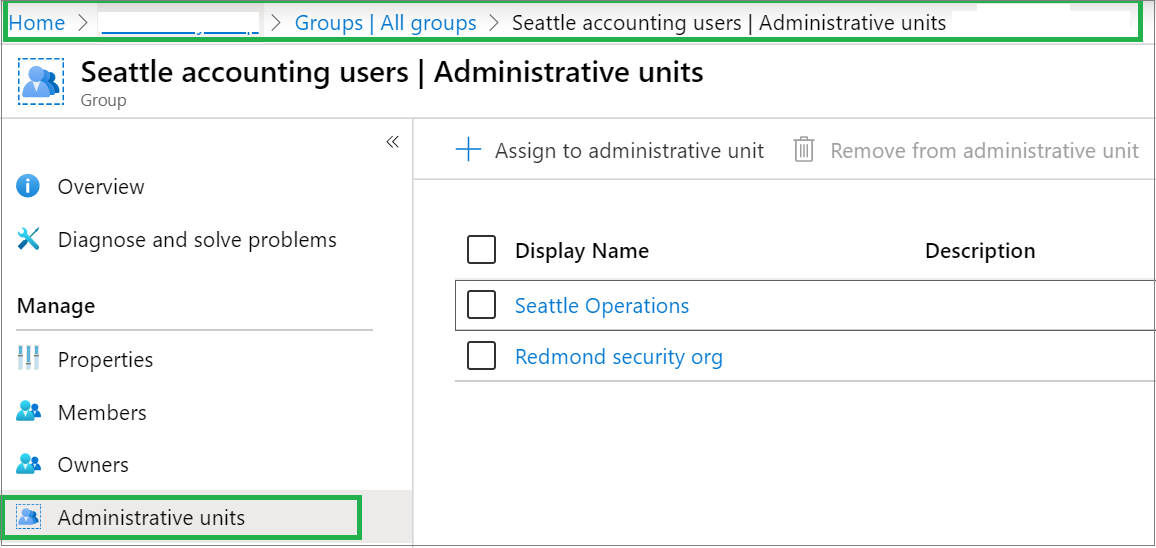
Répertorier les utilisateurs, les groupes ou les appareils pour une seule unité administrative
Connectez-vous au centre d’administration Microsoft Entra .
Accédez à Identité>Rôles & administrateurs>Unités d’administration.
Sélectionnez l'unité administrative pour laquelle vous souhaitez répertorier les utilisateurs, les groupes ou les appareils.
Sélectionnez l’une des options suivantes :
- Utilisateurs
- Groupes
- Appareils
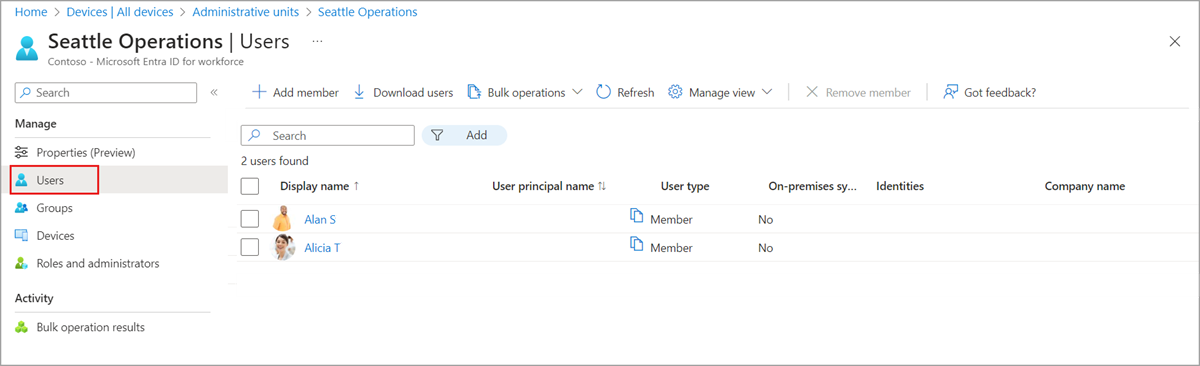
Répertorier les appareils d’une unité administrative à l’aide de la page Tous les appareils
Connectez-vous au centre d’administration Microsoft Entra .
Accédez à Identité>Appareils>Tous les appareils.
Sélectionnez le filtre pour l’unité administrative.
Sélectionnez l’unité administrative dont vous souhaitez lister les appareils.

Répertorier les unités administratives de gestion restreinte pour un seul utilisateur ou groupe
Connectez-vous au centre d’administration Microsoft Entra .
Accédez à Identité.
Accédez à l’une des options suivantes :
- Utilisateurs>Tous les utilisateurs
- Groupes >Tous les Groupes
Sélectionnez l’utilisateur ou le groupe dont vous souhaitez lister les unités administratives de gestion restreinte.
Sélectionnez unités administratives pour répertorier toutes les unités administratives où l’utilisateur ou le groupe est membre.
Dans la colonne Gestion restreinte, recherchez les unités administratives définies sur Oui.
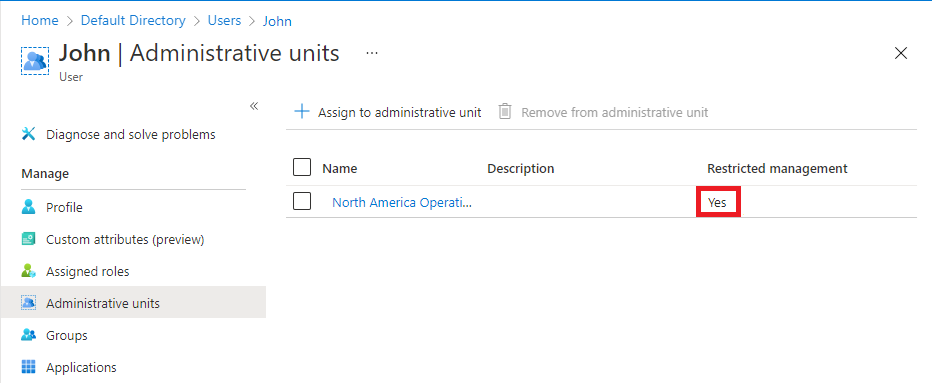
Utilisez les commandes get-MgDirectoryAdministrativeUnit et Get-MgDirectoryAdministrativeUnitMember pour répertorier les utilisateurs, les groupes ou les appareils d’une unité administrative.
Répertorier les unités administratives d’un utilisateur
$userObj = Get-MgUser -Filter "UserPrincipalName eq 'bill@example.com'"
Get-MgDirectoryAdministrativeUnit | `
where { Get-MgDirectoryAdministrativeUnitMember -AdministrativeUnitId $_.Id | `
where {$_.Id -eq $userObj.Id} }
Répertorier les unités administratives d’un groupe
$groupObj = Get-MgGroup -Filter "DisplayName eq 'TestGroup'"
Get-MgDirectoryAdministrativeUnit | `
where { Get-MgDirectoryAdministrativeUnitMember -AdministrativeUnitId $_.Id | `
where {$_.Id -eq $groupObj.Id} }
Répertorier les unités administratives d’un appareil
$deviceObj = Get-MgDevice -Filter "DisplayName eq 'Test device'"
Get-MgDirectoryAdministrativeUnit | `
where { Get-MgDirectoryAdministrativeUnitMember -AdministrativeUnitId $_.Id | `
where {$_.Id -eq $deviceObj.Id} }
Répertorier les utilisateurs, les groupes et les appareils d’une unité administrative
$adminUnitObj = Get-MgDirectoryAdministrativeUnit -Filter "DisplayName eq 'Test administrative unit 2'"
Get-MgDirectoryAdministrativeUnitMember -AdministrativeUnitId $adminUnitObj.Id
Répertorier les groupes d’une unité administrative
$adminUnitObj = Get-MgDirectoryAdministrativeUnit -Filter "DisplayName eq 'Test administrative unit 2'"
foreach ($member in (Get-MgDirectoryAdministrativeUnitMember -AdministrativeUnitId $adminUnitObj.Id))
{
if($member.AdditionalProperties."@odata.type" -eq "#microsoft.graph.group")
{
Get-MgGroup -GroupId $member.Id
}
}
Répertorier les appareils d’une unité administrative
$adminUnitObj = Get-MgDirectoryAdministrativeUnit -Filter "DisplayName eq 'Test administrative unit 2'"
foreach ($member in (Get-MgDirectoryAdministrativeUnitMember -AdministrativeUnitId $adminUnitObj.Id))
{
if($member.AdditionalProperties.ObjectType -eq "Device")
{
Get-MgDevice -DeviceId $member.Id
}
}
Répertorier les unités administratives d’un utilisateur
Utilisez l’API List memberOf de l’utilisateur pour répertorier les unités administratives dont un utilisateur est un membre direct.
GET https://graph.microsoft.com/v1.0/users/{user-id}/memberOf/$/Microsoft.Graph.AdministrativeUnit
Répertorier les unités administratives d’un groupe
Utilisez l’API List memberOf du groupe pour répertorier les unités administratives dont un groupe est un membre direct.
GET https://graph.microsoft.com/v1.0/groups/{group-id}/memberOf/$/Microsoft.Graph.AdministrativeUnit
Répertorier les unités administratives d’un appareil
Utilisez l'API List device memberships pour répertorier les unités administratives dont un appareil est un membre direct.
GET https://graph.microsoft.com/v1.0/devices/{device-id}/memberOf/$/Microsoft.Graph.AdministrativeUnit
Répertorier les utilisateurs, les groupes ou les appareils d’une unité administrative
Utilisez l'API Liste des membres pour répertorier les utilisateurs, les groupes ou les appareils d’une unité administrative. Pour le type de membre, spécifiez microsoft.graph.user, microsoft.graph.groupou microsoft.graph.device.
GET https://graph.microsoft.com/v1.0/directory/administrativeUnits/{admin-unit-id}/members/$/microsoft.graph.group
Répertorier si un seul utilisateur se trouve dans une unité administrative de gestion restreinte
Utilisez l’API Obtenir un utilisateur (bêta) pour déterminer si un utilisateur se trouve dans une unité administrative de gestion restreinte. Examinez la valeur de la propriété isManagementRestricted. Si la propriété est true, elle se trouve dans une unité administrative de gestion restreinte. Si la propriété est false, vide ou null, elle ne se trouve pas dans une unité administrative de gestion restreinte.
GET https://graph.microsoft.com/beta/users/{user-id}
Réponse
{
"displayName": "John",
"isManagementRestricted": true,
"userPrincipalName": "john@contoso.com",
}